Situatie
Solutie
Pasi de urmat
Mai întâi, deschideți Settings apăsând Windows+i pe tastatură. De asemenea, puteți face click dreapta pe butonul Start și selecta „Settings” în meniul care apare.
Sub titlurile IPv4 sau IPv6, introduceți adresa serverului DNS principal în caseta „Preferred DNS” (cum ar fi „8.8.8.8” și „8.8.4.4” pentru serviciul DNS gratuit de la Google). Sub aceasta, introduceți adresa serverului DNS secundar în caseta „Alternate DNS”.
Click pe butonul “Save” si restartati computerul.

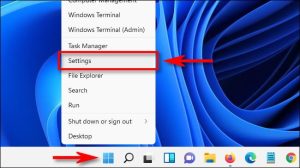
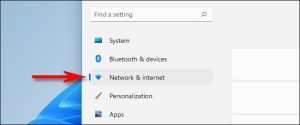

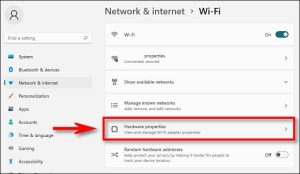
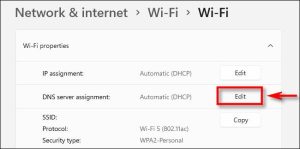
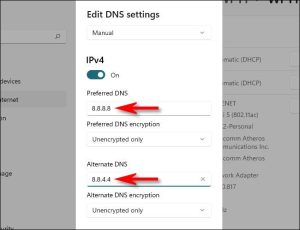
Leave A Comment?